We zullen nu ontdekken hoe we het registratieformulier kunnen activeren en configureren. Ga naar het menu Beheer > Gebruikers > Online registratie en klik dan op de knop"Configuratie" rechts bovenaan de pagina.
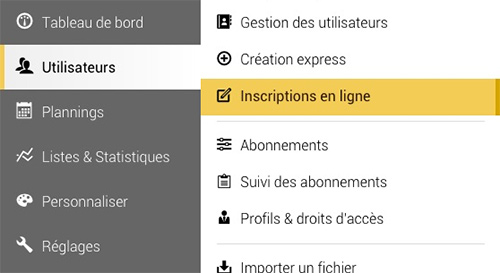
Validatie is de laatste stap van een registratie ( zie inleiding). Het is tijdens deze stap dat de gebruiker zijn verbindingsidentifiers ontvangt.
Om een volledige controle te houden over de ingediende registratieverzoeken, wordt het "handmatige" validatieproces aanbevolen handmatig" valid atieproces wordt aanbevolen. Hiermee kunt u registraties van geval tot geval aanvaarden of weigeren.
Het automatische validatieproces het automatische validatieproces zorgt voor een meer autonoom beheer waarbij spelers zich registreren en onmiddellijk hun login gegevens ontvangen zonder enige actie van uw kant.
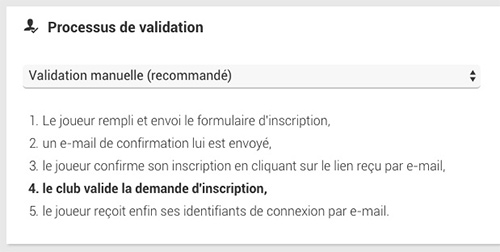
U kunt kiezen welke gegevens verzameld moeten worden tijdens de registratie. Vink gewoon de velden aan die u op uw inschrijvingsformulier wilt zien verschijnen:
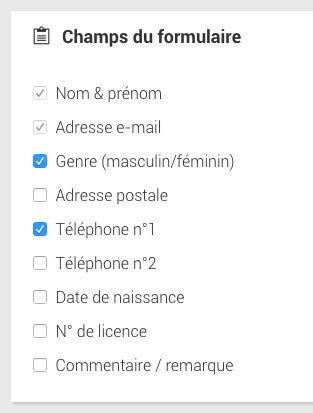
Om inschrijvingen te kunnen ontvangen, moet u eerst de bijbehorende optie op ten minste één "inschrijving" activeren. De lijst met abonnementen voor uw club wordt weergegeven en u hoeft alleen maar op de knop "Abonnementen activeren" te klikken op de abonnementen van uw keuze.
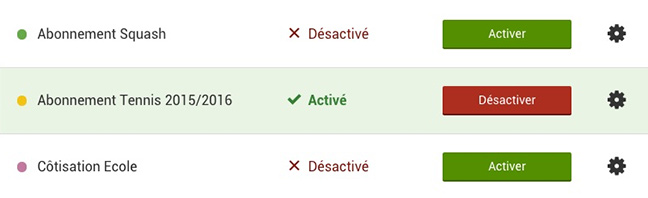
Klik op het icoon om toegang te krijgen tot de geavanceerde abonnementsconfiguratie (komt overeen met het menu Beheer > Gebruikers > Abonnementen). Elk abonnement heeft zijn eigen instellingen:
-Bijbehorend profiel (lid, bezoeker, toerist). Dit profiel wordt automatisch geconfigureerd op de account van de nieuwe abonnee.
- E-mail adres van de verantwoordelijken, zij zullen bij elke inschrijving een e-mail notificatie kunnen ontvangen.
-Acties "na registratie": voeg de gebruiker toe aan een groep, crediteer hem tickets of uitnodigingen...
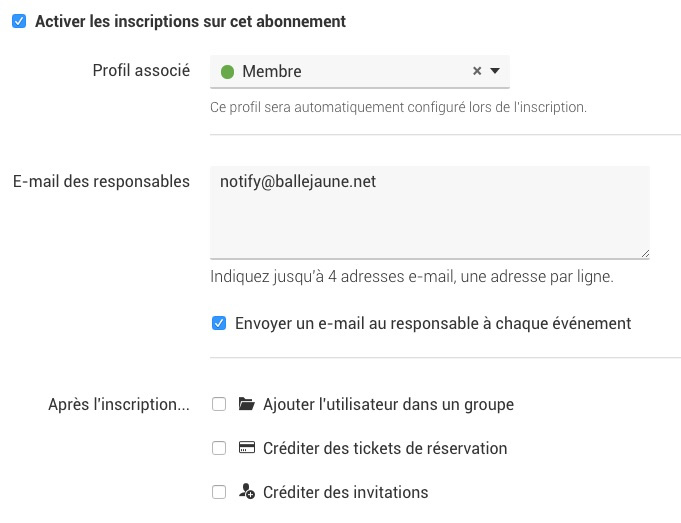
Eens de inschrijvingen geactiveerd zijn (op minstens één inschrijving), ontdek je een nieuwe widget " Online inschrijving" widget op uw homepage. Deze widget bestaat uit een"Maak mijn account aan" knop met een teaser tekst. De geïnteresseerde speler zal op de knop klikken en doorgestuurd worden naar het registratieformulier.
Je kunt deze widget aanpassen door de layout, de teaser tekst of de kleur van de knop te veranderen, ga naar Beheer > Aanpassen > Home pagina beheer:
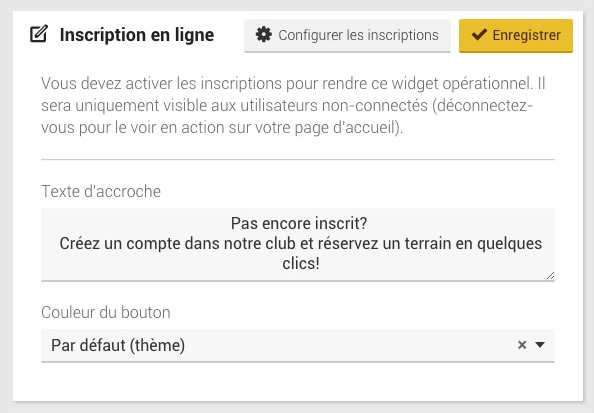
Waarschuwing: de widget zal alleen zichtbaar zijn voor niet-ingelogde gebruikers (log uit om hem in actie te zien op uw homepage).
Als u deze nieuwe functie niet wilt gebruiken, schakelt u eenvoudig het inschrijfformulier uit voor alle lidmaatschappen van uw club. De widget op je startpagina zal verdwijnen en het inschrijvingsformulier zal ontoegankelijk worden.
Ga naar het menu Beheer > Gebruikers > Online Inschrijvingen en klik dan op de knop"Configuratie" rechts bovenaan de pagina. U vindt dan de lijst van de abonnementen van uw club: klik gewoon op de knoppen om de inschrijvingen voor alle abonnementen te deactiveren.